Operation Manual
Table Of Contents
- Wat zit er in de doos?
- Lees mij eerst
- Het navigatiesysteem positioneren
- In je auto installeren
- Het navigatiesysteem in- en uitschakelen
- Installatie
- GPS-ontvangst
- Sleuf voor micro-SD-kaarten
- Over MyTomTom
- MyTomTom instellen
- Veiligheidsinstellingen
- Navigatiesysteem start niet op
- Je navigatiesysteem opladen
- Informatie delen met TomTom
- Veiligheidsmededeling
- Verzorging van je navigatiesysteem
- Hulp bij het gebruik van je navigatiesysteem
- Een route plannen
- Stembesturing
- De rijweergave
- Geavanceerde rijstrookaanwijzingen
- Je route wijzigen
- Wijzigingen in je route aanbrengen
- Het routemenu wijzigen
- Informatie over tussenpunten
- Het eerste tussenpunt toevoegen aan je route
- Meer tussenpunten toevoegen aan je route
- De volgorde van tussenpunten wijzigen
- Een tussenpunt verwijderen
- Meldingsinstellingen wijzigen voor een tussenpunt
- Een tussenpunt opnieuw activeren
- Toon kaart
- Kaartcorrecties
- Geluiden en stemmen
- Instellingen
- Informatie over instellingen
- 2D/3D-instellingen
- Geavanceerde instellingen
- Batterijbesparing
- Helderheid
- Autosymbool
- Klok
- Verbindingen
- Bluetooth aan-/uitzetten
- Vluchtmodus aan-/uitzetten
- Favorieten
- GPS-status
- Thuislocatie
- Toetsenbord
- Taal
- Maak je eigen menu
- Beheer NP's
- Kaartkleuren
- Kaartcorrecties
- Ik en mijn navigatiesysteem
- Bedien linkshandig/Bedien rechtshandig
- Telefoons
- Herstel fabrieksinstellingen
- Routeplanning
- Veiligheidsinstellingen
- Toon NP op kaart
- Luidspreker
- Opstarten
- Statusbalk
- Wissel kaart
- Stembegeleiding uit / Stembegeleiding aan
- Eenheden
- Gebruik nachtkleuren/Gebruik daglichtkleuren
- Voertuig en routes
- Stemmen
- Stembesturing
- Volume
- Nuttige plaatsen
- Help
- Handsfree bellen
- Favorieten
- Verkeersinfo
- Flitsers
- Info over Flitsers
- Gevarenzones in Frankrijk
- Waarschuwingen voor flitsers
- De manier wijzigen waarop je wordt gewaarschuwd
- Flitsersymbolen
- Meldknop
- Onderweg een nieuwe flitser melden
- Een nieuwe flitser melden vanuit huis
- Onjuiste waarschuwingen voor flitsers melden
- Typen vaste flitsers die je kunt melden
- Waarschuwingen trajectcontrole
- Menu Flitsers
- TomTom-producten voor campers en caravans
- MyTomTom
- Addendum
- Kennisgevingen over copyright
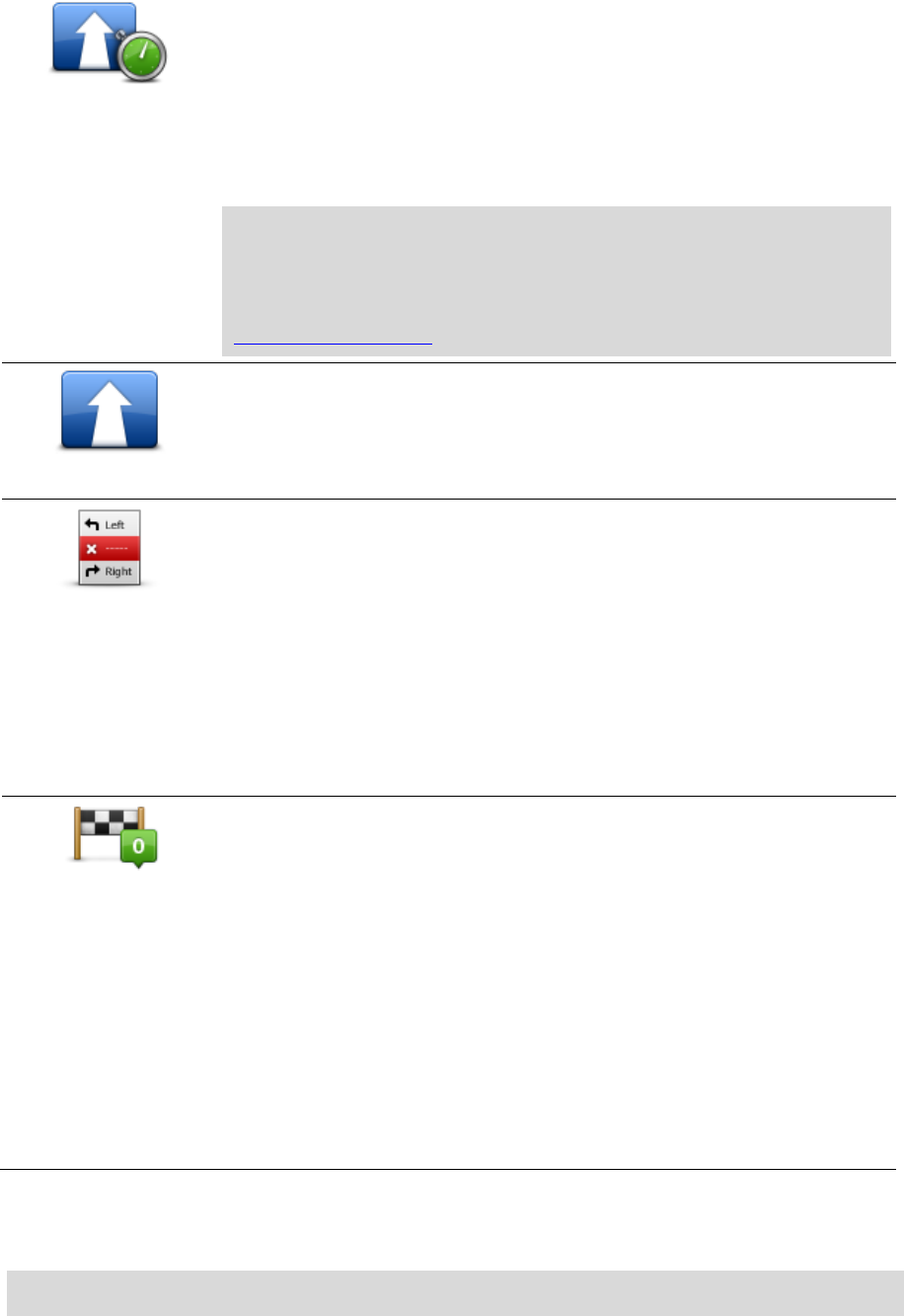
40
Beperk ver-
tragingen
Tik op deze knop om verkeersvertragingen op een geplande route te
vermijden.
Het is niet altijd mogelijk om alle verkeersvertragingen te vermijden. Je
navigatiesysteem controleert voortdurend of er vertragingen op je route
zijn, maar je kunt dit ook handmatig doen door deze knop aan te raken.
Het navigatiesysteem berekent dan de beste route om alle of de meeste
vertragingen te vermijden.
Let op: deze knop wordt alleen weergegeven als je voor je navigatie-
systeem een abonnement op Verkeersinfo of een RDS-TMC-ontvanger
hebt. Verkeersinfo is niet in alle landen en regio's beschikbaar. Voor
meer informatie over TomTom-verkeersinformatieservices ga je naar
tomtom.com/services.
Wijzig bestemming
Tik op deze knop om de huidige bestemming te wijzigen.
Wanneer je de bestemming wijzigt, krijg je dezelfde opties te zien en
word je gevraagd het nieuwe adres in te voeren op dezelfde wijze als
wanneer je een nieuwe route plant.
Vermijd deel van
route
Tik op deze knop om een deel van de huidige route te vermijden.
Je krijgt een lijst met de straatnamen op je route te zien. Wanneer je een
van de straatnamen aanraakt, berekent je navigatiesysteem een om-
leiding waarbij de geselecteerde straat wordt vermeden. In de
routesamenvatting zie je zowel de nieuwe route als je originele route. Tik
op het deel aan de rechterkant om een van de routes te selecteren en tik
vervolgens op OK.
Als je geen van beide routes in de routesamenvatting wilt gebruiken, tik
dan op Wijzig route aan om een andere manier te vinden waarop je je
route kunt wijzigen.
Reis via...
Tik op deze knop om je route te wijzigen door een locatie te selecteren
waarlangs je wilt reizen, bijvoorbeeld zodat je onderweg nog iemand
kunt ontmoeten.
Wanneer je een locatie selecteert waarlangs je wilt reizen, krijg je dezelf-
de opties te zien en word je gevraagd het nieuwe adres in te voeren op
dezelfde wijze als wanneer je een nieuwe route plant.
Je navigatiesysteem berekent de route naar je bestemming via de gese-
lecteerde locatie.
De geselecteerde locatie wordt op de kaart aangegeven met een marker-
ing.
Je ontvangt een waarschuwing wanneer je je bestemming bereikt en
wanneer je langs een gemarkeerde locatie reist.
Informatie over tussenpunten
Opmerking: deze functie is niet op alle TomTom-navigatiesystemen beschikbaar.










